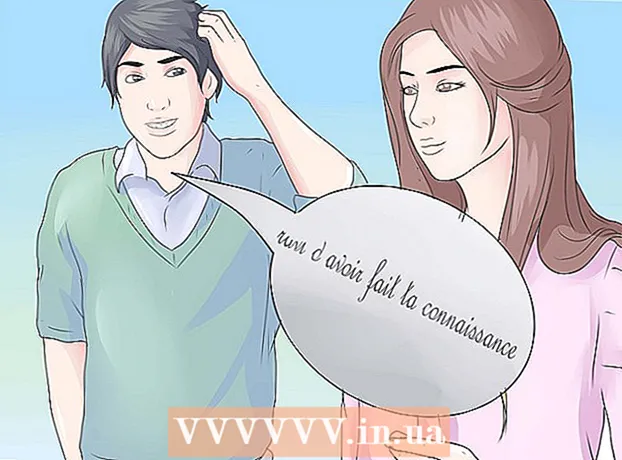Szerző:
Ellen Moore
A Teremtés Dátuma:
12 Január 2021
Frissítés Dátuma:
1 Július 2024

Tartalom
- Lépések
- 1. módszer a 4 -ből: GIF közzététele megjegyzésként (mobilon)
- 2. módszer a 4 -ből: GIF közzététele megjegyzésként (számítógépen)
- 3. módszer a 4 -ből: GIF közzététele az állapotablakban (mobilon)
- 4. módszer a 4 -ből: GIF közzététele az állapotablakban (számítógépen)
- Tippek
- Figyelmeztetések
Ez a cikk bemutatja, hogyan tehet közzé animált képet (GIF) a Facebookon megjegyzésként vagy állapotként. Ezt megteheti a Facebook mobilalkalmazásban vagy számítógépen.
Lépések
1. módszer a 4 -ből: GIF közzététele megjegyzésként (mobilon)
 1 Indítsa el a Facebook alkalmazást. Kattintson a fehér "f" ikonra sötétkék alapon. A hírcsatorna megnyílik, ha bejelentkezett.
1 Indítsa el a Facebook alkalmazást. Kattintson a fehér "f" ikonra sötétkék alapon. A hírcsatorna megnyílik, ha bejelentkezett. - Ha még nem jelentkezett be, adja meg e -mail címét (vagy telefonszámát) és jelszavát.
 2 Keresse meg azt a bejegyzést, amelyhez megjegyzést szeretne fűzni. Tegye ezt a hírcsatornában, vagy írja be a kiadvány szerzőjének nevét a keresősávba (a képernyő tetején).
2 Keresse meg azt a bejegyzést, amelyhez megjegyzést szeretne fűzni. Tegye ezt a hírcsatornában, vagy írja be a kiadvány szerzőjének nevét a keresősávba (a képernyő tetején).  3 Kattintson Egy komment. Ez a beszédfelhő ikon a bejegyzés alatt található.
3 Kattintson Egy komment. Ez a beszédfelhő ikon a bejegyzés alatt található.  4 Koppintson a GIF. Ezt a lehetőséget a megjegyzés mező jobb oldalán találja. Megnyílik egy ablak népszerű animált képekkel.
4 Koppintson a GIF. Ezt a lehetőséget a megjegyzés mező jobb oldalán találja. Megnyílik egy ablak népszerű animált képekkel.  5 Keressen animációt. Ehhez görgessen balra vagy jobbra az elérhető GIF -ek listájában, vagy írjon be egy kulcsszót a keresősávba (az elérhető GIF -listák alatt), hogy megtalálja a kívánt képet.
5 Keressen animációt. Ehhez görgessen balra vagy jobbra az elérhető GIF -ek listájában, vagy írjon be egy kulcsszót a keresősávba (az elérhető GIF -listák alatt), hogy megtalálja a kívánt képet.  6 Koppintson a kívánt animációra. A kiadványhoz fűzött megjegyzésként jelenik meg.
6 Koppintson a kívánt animációra. A kiadványhoz fűzött megjegyzésként jelenik meg.
2. módszer a 4 -ből: GIF közzététele megjegyzésként (számítógépen)
 1 Nyissa meg a Facebook webhelyet. Ugrás az oldalra https: //www.facebook.com a böngészőben. A hírcsatorna megnyílik, ha bejelentkezett.
1 Nyissa meg a Facebook webhelyet. Ugrás az oldalra https: //www.facebook.com a böngészőben. A hírcsatorna megnyílik, ha bejelentkezett. - Ha még nem jelentkezett be, adja meg e -mail címét (vagy telefonszámát) és jelszavát.
 2 Keresse meg azt a bejegyzést, amelyhez megjegyzést szeretne fűzni. Tegye ezt a hírcsatornában, vagy írja be a kiadvány szerzőjének nevét a keresősávba (a képernyő tetején).
2 Keresse meg azt a bejegyzést, amelyhez megjegyzést szeretne fűzni. Tegye ezt a hírcsatornában, vagy írja be a kiadvány szerzőjének nevét a keresősávba (a képernyő tetején).  3 Görgessen lefelé a megjegyzésmező megtalálásához. Kiadás alatt áll. Előfordulhat, hogy először a "Megjegyzés" gombra kell kattintania a megjegyzésmező megnyitásához (különösen, ha a kiválasztott bejegyzés már tartalmaz sok megjegyzést).
3 Görgessen lefelé a megjegyzésmező megtalálásához. Kiadás alatt áll. Előfordulhat, hogy először a "Megjegyzés" gombra kell kattintania a megjegyzésmező megnyitásához (különösen, ha a kiválasztott bejegyzés már tartalmaz sok megjegyzést).  4 Kattintson GIF. Ezt a lehetőséget a megjegyzés mező jobb oldalán találja.
4 Kattintson GIF. Ezt a lehetőséget a megjegyzés mező jobb oldalán találja.  5 Keressen egy animált képet. Ehhez görgessen lefelé vagy felfelé az elérhető GIF -ek listáján, vagy írjon be egy kulcsszót a keresősávba (az elérhető GIF -listák felett), hogy megtalálja a kívánt képet.
5 Keressen egy animált képet. Ehhez görgessen lefelé vagy felfelé az elérhető GIF -ek listáján, vagy írjon be egy kulcsszót a keresősávba (az elérhető GIF -listák felett), hogy megtalálja a kívánt képet.  6 Kattintson a kívánt animációra. A kiadványhoz fűzött megjegyzésként jelenik meg.
6 Kattintson a kívánt animációra. A kiadványhoz fűzött megjegyzésként jelenik meg.
3. módszer a 4 -ből: GIF közzététele az állapotablakban (mobilon)
 1 Indítsa el mobil böngészőjét. Beágyazott (Facebookra) képeket nem tehet közzé az állapotablakban, de másolhatja azokat más forrásokból.
1 Indítsa el mobil böngészőjét. Beágyazott (Facebookra) képeket nem tehet közzé az állapotablakban, de másolhatja azokat más forrásokból.  2 Keressen egy animált képet. A böngésző keresőmotorjába írja be a "GIF" (idézőjelek nélkül) elemet, és tekintse meg a keresési eredményeket.
2 Keressen egy animált képet. A böngésző keresőmotorjába írja be a "GIF" (idézőjelek nélkül) elemet, és tekintse meg a keresési eredményeket. - A „GIF” után megadhat egy kulcsszót is, hogy konkrét képet találjon.
- A legtöbb keresőmotorban a "Képek" fülre kell lépnie, és csak a talált képeket tekintheti meg.
 3 Másolja a GIF fájlt. Nyomja meg és tartsa lenyomva, amíg a menü megnyílik, majd válassza a "Másolás" lehetőséget a menüből.
3 Másolja a GIF fájlt. Nyomja meg és tartsa lenyomva, amíg a menü megnyílik, majd válassza a "Másolás" lehetőséget a menüből.  4 Indítsa el a Facebook alkalmazást. Kattintson a fehér "f" ikonra sötétkék alapon. A hírcsatorna megnyílik, ha bejelentkezett.
4 Indítsa el a Facebook alkalmazást. Kattintson a fehér "f" ikonra sötétkék alapon. A hírcsatorna megnyílik, ha bejelentkezett. - Ha még nem jelentkezett be, adja meg e -mail címét (vagy telefonszámát) és jelszavát.
 5 Koppintson az állapotablakra. Ez az oldal tetején található, és megtalálja a "Mire gondol?"
5 Koppintson az állapotablakra. Ez az oldal tetején található, és megtalálja a "Mire gondol?"  6 Tartsa lenyomva a szövegdobozt. Nevezetesen, tartsa meg a "Mire gondol?" Megnyílik egy menü.
6 Tartsa lenyomva a szövegdobozt. Nevezetesen, tartsa meg a "Mire gondol?" Megnyílik egy menü.  7 Válasszon a menüből Beszúrás. A másolt kép beillesztésre kerül a Facebook állapotablakába.
7 Válasszon a menüből Beszúrás. A másolt kép beillesztésre kerül a Facebook állapotablakába.  8 Várja meg, amíg a GIF teljesen betöltődik, majd kattintson a gombra Közzététel. Ezt az opciót a képernyő jobb felső sarkában találja. Az animációt közzéteszik.
8 Várja meg, amíg a GIF teljesen betöltődik, majd kattintson a gombra Közzététel. Ezt az opciót a képernyő jobb felső sarkában találja. Az animációt közzéteszik. - Ha az állapotablakban megjelenik egy GIF -fájlra mutató link, akkor először távolítsa el ezt a linket, és csak ezután kattintson a "Közzététel" gombra.
4. módszer a 4 -ből: GIF közzététele az állapotablakban (számítógépen)
 1 Nyissa meg a böngészőt. Beágyazott (Facebookra) képeket nem tehet közzé az állapotablakban, de másolhatja azokat más forrásokból.
1 Nyissa meg a böngészőt. Beágyazott (Facebookra) képeket nem tehet közzé az állapotablakban, de másolhatja azokat más forrásokból.  2 Keressen egy animált képet. A böngésző keresőmotorjába írja be a "GIF" (idézőjelek nélkül) elemet, és tekintse meg a keresési eredményeket.
2 Keressen egy animált képet. A böngésző keresőmotorjába írja be a "GIF" (idézőjelek nélkül) elemet, és tekintse meg a keresési eredményeket. - A „GIF” után megadhat egy kulcsszót is, hogy konkrét képet találjon.
- A legtöbb keresőmotorban a "Képek" fülre kell lépnie, és csak a talált képeket tekintheti meg.
 3 Másolja a GIF fájlt. Kattintson rá jobb gombbal (vagy tartsa lenyomva Ellenőrzés és kattintson a bal egérgombbal), és válassza a "Másolás" lehetőséget a menüből.
3 Másolja a GIF fájlt. Kattintson rá jobb gombbal (vagy tartsa lenyomva Ellenőrzés és kattintson a bal egérgombbal), és válassza a "Másolás" lehetőséget a menüből. - Ha az egér nem rendelkezik jobb vagy bal gombbal, nyomja meg a trackpad gombot (vagy érintse meg a gombot) két ujjával.
 4 Nyissa meg a Facebook webhelyet. Ugrás az oldalra https: //www.facebook.com a böngészőben. A hírcsatorna megnyílik, ha bejelentkezett.
4 Nyissa meg a Facebook webhelyet. Ugrás az oldalra https: //www.facebook.com a böngészőben. A hírcsatorna megnyílik, ha bejelentkezett. - Ha még nem jelentkezett be, adja meg e -mail címét (vagy telefonszámát) és jelszavát.
 5 Koppintson az állapotablakra. Ez az oldal tetején található, és megtalálja a "Mire gondol?"
5 Koppintson az állapotablakra. Ez az oldal tetején található, és megtalálja a "Mire gondol?"  6 Helyezzen be egy animált képet az állapotablakba. Ezt így teheti:
6 Helyezzen be egy animált képet az állapotablakba. Ezt így teheti: - ablakok: nyomja meg Ctrl+V vagy kattintson jobb gombbal az ablakon belül, és válassza a "Beillesztés" lehetőséget a menüből;
- Mac OS X: nyomja meg ⌘ Parancs+V vagy nyissa meg a Szerkesztés menüt, majd kattintson a Beszúrás gombra.
 7 Várja meg, amíg a GIF teljesen betöltődik, majd kattintson a gombra Közzététel. Ezt az opciót a képernyő jobb felső sarkában találja. Az animációt közzéteszik.
7 Várja meg, amíg a GIF teljesen betöltődik, majd kattintson a gombra Közzététel. Ezt az opciót a képernyő jobb felső sarkában találja. Az animációt közzéteszik. - Ha az állapotablakban megjelenik egy GIF -fájlra mutató link, akkor először távolítsa el ezt a linket, és csak ezután kattintson a "Közzététel" gombra.
Tippek
- Az animáció nem tehető közzé a cég oldalán.
Figyelmeztetések
- Ha az animáció automatikusan lejátszásra van állítva, akkor lelassítja a Facebook -oldal betöltési sebességét. Ne feledje ezt, ha egyszerre több animált képet ad hozzá egy kiadványhoz.